3 Möglichkeiten, doppelte Dateien unter Windows zu finden und zu löschen
Veröffentlicht: 2022-02-13Möchten Sie doppelte Dateien löschen? Dieses Tutorial gibt Ihnen Informationen darüber, was doppelte Dateien sind und wie Sie doppelte Dateien unter Windows mit der 3-Software Duplicatecleaner, CCleaner und Parallels Toolbox entfernen.
Windows ist eines der beliebtesten und am weitesten verbreiteten Betriebssysteme, das allen Benutzern hervorragende Vorteile und Funktionen bietet. Im Laufe der Zeit erstellt der Windows-PC wiederholt einige doppelte Dateien. Wenn Sie auf Ihrem Windows-Gerät nach einer bestimmten Datei suchen, finden Sie möglicherweise doppelte Dateien, dh Sie finden mehrere Optionen mit einem Slogan. In einigen Situationen können Personen, die auf Windows zugreifen, versehentlich doppelte Dateien erstellen. In einem solchen Fall können Sie doppelte Dateien auf einem Windows-PC einfach löschen oder entfernen. In diesem Beitrag haben wir eine detaillierte Anleitung zum Entfernen doppelter Dateien auf Windows 10/8/7 PC oder Laptop zusammengestellt. Werfen Sie einen Blick!
Inhaltsverzeichnis
Was ist eine doppelte Datei unter Windows?
Eine doppelte Datei ist eigentlich eine Kopie einer Originaldatei, die wir oft auf Windows-Geräten finden. Es kann mehrere Gründe dafür geben, eine Datei auf einem Windows-PC mehrmals zu kopieren. Sie versuchen beispielsweise, ein Problem herauszufinden oder eine fehlende Systemdatei zu finden. In einem solchen Fall können Sie den Vorgang mithilfe der Kopie oder Duplikatdatei beheben. In manchen Fällen können Sie eine Datei kopieren, um eine Sicherung anzubieten, wenn bestimmte Änderungen an einer bestimmten Datei vorgenommen werden. Es könnte einen negativen Einfluss auf Ihr Gerät zeigen. Man kann jede Datei problemlos auf verschiedenen Versionen des Betriebssystems duplizieren.
Warum sollte ich doppelte Dateien löschen?
Doppelte Dateien verbrauchen viel Speicherplatz auf Ihrem Windows-Gerät. Abgesehen vom Zugriff auf den Speicherplatz auf der Festplatte sind diese doppelten Dateien nicht nützlich. Darüber hinaus entstehen diese Dateien in Verwirrung. Außerdem lassen sie Computer oder Laptop langsam und träge laufen. Es erhöht das Risiko, die genaue Version der Originaldatei auf Ihrem Windows-Gerät zu finden. Möglicherweise müssen Sie bei der Suche nach der aktualisierten Version der Datei unübersichtlich werden. Um all diesen Problemen auszuweichen, können die Benutzer doppelte Dateien einfach von einem Windows-Gerät löschen oder entfernen.
Methoden zum Löschen doppelter Dateien unter Windows
In diesem Beitrag haben wir eine Fülle von Möglichkeiten und Methoden entwickelt, um doppelte Dateien auf einem Windows 10/8/7-Computer oder -Laptop zu entfernen oder zu löschen:
- Lesen Sie auch: 3 Möglichkeiten zum Entfernen doppelter Kontakte auf Android
- 2 Möglichkeiten, doppelte Fotos auf dem iPhone zu finden und zu löschen
1. Verwenden Sie Duplicate Cleaner
Duplicate Cleaner ist eine Software, mit der Benutzer doppelte Dateien absolut kostenlos entfernen können. Heutzutage verwenden die Leute dieses Softwareprogramm zum Löschen von Kopierdateien. Es hat dieser Software zahlreiche erweiterte Suchoptionen hinzugefügt. Duplicate Cleaner ermöglicht es den Benutzern, die doppelten Dateien zu durchsuchen und auszuwählen und sie mit großer Leichtigkeit weiter zu entfernen.
- Laden Sie zunächst die Duplicate Cleaner-Software herunter und installieren Sie sie auf Ihrem Gerät.
- Starten Sie das Programm und stellen Sie die erforderlichen Administratorrechte bereit.
- Tippen Sie auf die Option „Suchkriterien“ und wählen Sie die Suche im „Regulären Modus“, bei der alle Ihre Dateien gründlich gescannt werden.
- Wählen Sie die Optionen „Gleicher Inhalt“ oder „Inhalt ignorieren“ und fahren Sie entsprechend Ihrer Auswahl fort.
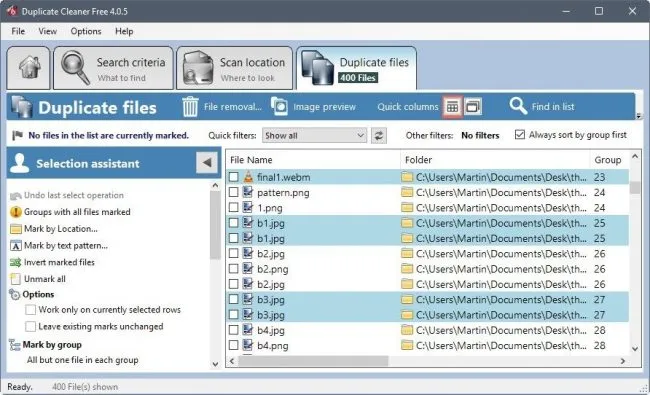
- Sie müssen den Suchort angeben und zu diesem bestimmten Ordner wechseln.
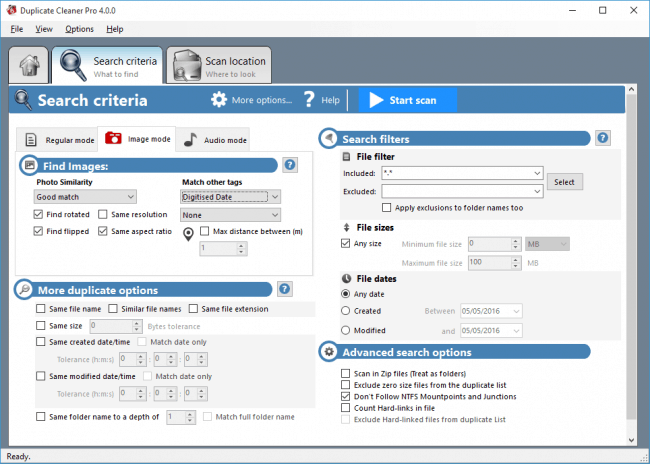
- Drücken Sie die Pfeilschaltfläche und navigieren Sie zur Seite „Suchpfad“.
- Danach klicken Sie einfach auf die Schaltfläche „Jetzt scannen“ und Sie können die doppelten Dateien finden, die auf dem Bildschirm angezeigt werden.
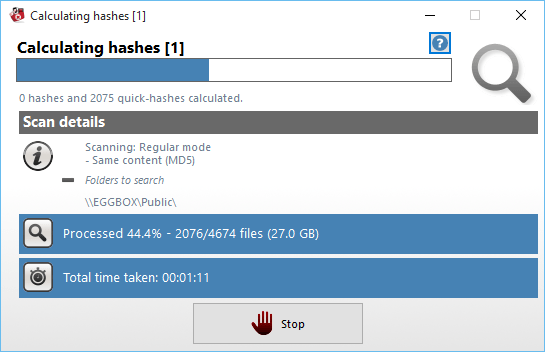
- Tippen Sie einfach auf das Zauberstab-Symbol neben der Option „Auswahlassistent“.
- Sie können entweder eine Option aus den Optionen auswählen, die markieren oder nach einer Gruppe auswählen oder „alle bis auf eine Datei in jeder Gruppe“.
- Klicken Sie dann auf die Option „Datei entfernen“, um die Dateien auf einmal vollständig zu löschen.
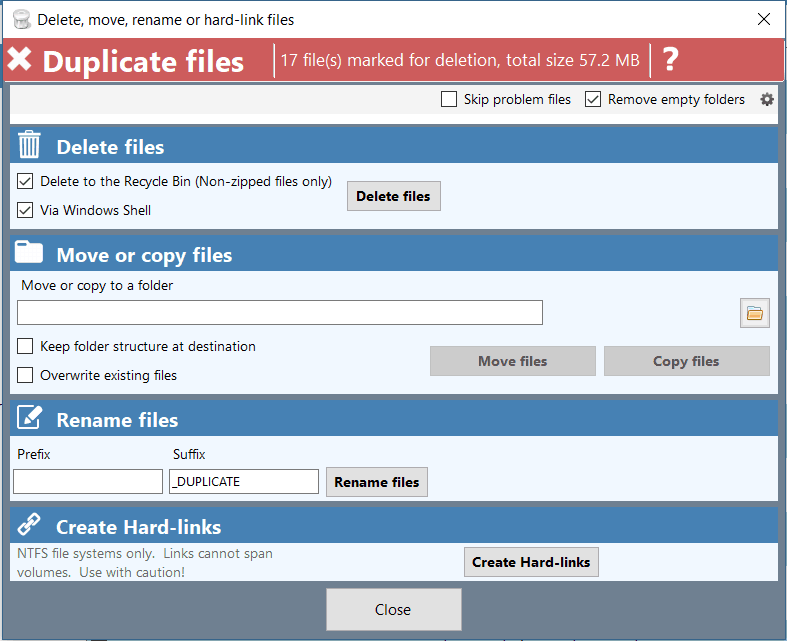
2. Verwenden Sie CCleaner
Videoanleitung
Wir haben diesen Artikel in Form eines Video-Tutorials für die Bequemlichkeit unserer Leser bereitgestellt. Wenn Sie am Lesen interessiert sind, überspringen Sie das Video und beginnen Sie mit dem Lesen.

CCleaner ist eine der beliebtesten Software für alle Windows-Benutzer. Es hat seit seiner offiziellen Einführung in der Öffentlichkeit einen enormen Ruf. Es bietet allen Benutzern eine saubere Benutzeroberfläche und man kann kostenlos darauf zugreifen. Die kostenpflichtige Version bietet den Benutzern im Vergleich zur kostenlosen Version zusätzliche Funktionen. Es besteht die Möglichkeit, die defekten Links und Einträge zu entfernen, die für die Verlangsamung der Gerätegeschwindigkeit verantwortlich sind. Auf CCleaner finden Sie zahlreiche Funktionen, darunter einen Cleaner, eine Registrierung, Tools, Optionen und Upgrades.
- Man kann die Originalversion von CCleaner einfach von der offiziellen Website herunterladen.
- Sie können die kostenlose Version dieser Software herunterladen und den Installationsvorgang auf Ihrem Windows-PC abschließen.
- Danach können Sie die Software starten und öffnen. Sie werden mit dem Startbildschirm auf Ihrem Gerät begrüßt.
- Auf der Homepage dieser Software müssen Sie die Option „Duplicate Finder“ auswählen.
- Im Hauptfenster finden Sie mehrere Kontrollkästchen, mit denen Sie die Suche nach doppelten Dateien verfeinern können. Man kann die Dateien nach Name, Datum, Größe oder Inhalt durchsuchen.
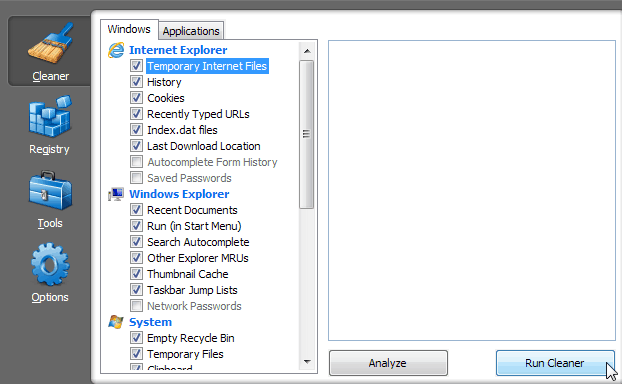
- Tippen Sie auf die Suchschaltfläche unten auf dem Bildschirm.
Es beginnt, Ihr Gerät nach doppelten Dateien zu scannen, wobei alle von Ihnen ausgewählten Parameter befolgt werden. - Nach Abschluss des Scans wird eine Liste doppelter Dateien angezeigt.
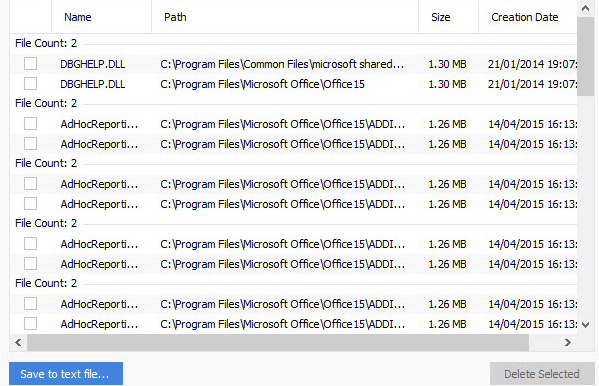
- Tippen Sie einfach auf die Option „Ausgewählte löschen“.
- Das ist alles! Dies ist der einfache Vorgang, um doppelte Dateien mit der CCleaner-Software zu löschen.
Wenn Sie die vollständigen Funktionen wünschen, müssen Sie die Premium-Version von CCleaner kaufen. Auf unserer CCleaner-Rabattgutscheinseite finden Sie die neuesten Angebote.
- Lesen Sie auch: So verwenden Sie CCleaner zum Reinigen und Reparieren von Windows-PCs
- 8 Beste PC-Reinigungssoftware
- Fünf beste Alternativen zum Last Pass
3. Verwenden Sie die Parallels-Toolbox
Parallels Toolbox hilft den Benutzern, doppelte Dateien ganz einfach zu entfernen. Befolgen Sie die nachstehenden einfachen Schritte, um doppelte Dateien auf einem Windows-Computer zu löschen oder zu entfernen:
- Öffnen Sie zunächst die Parallels Toolbox-Software von Ihrem Windows-Gerät, nachdem Sie sie erfolgreich installiert haben.
- Sie müssen auf der Startseite der Software auf die Option „Duplikate suchen“ tippen.
- Auf dem Bildschirm erscheint ein neues Fenster. Tippen Sie einfach auf die Schaltfläche „Auswählen“ und wählen Sie das Laufwerk aus, auf dem Sie nach doppelten Dateien suchen müssen.
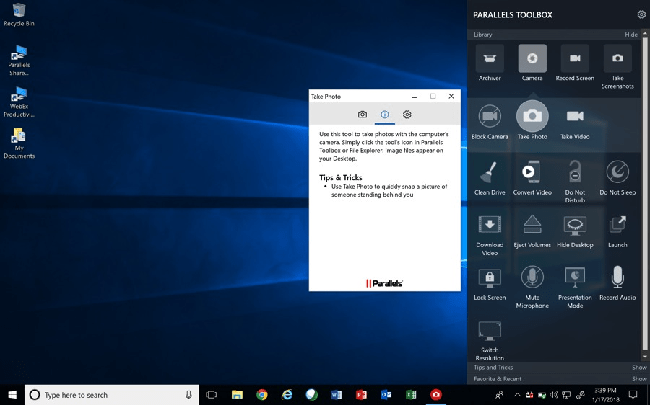
- Nachdem Sie ein bestimmtes Laufwerk ausgewählt haben, scannt diese Software das Laufwerk und findet alle doppelten Dateien.
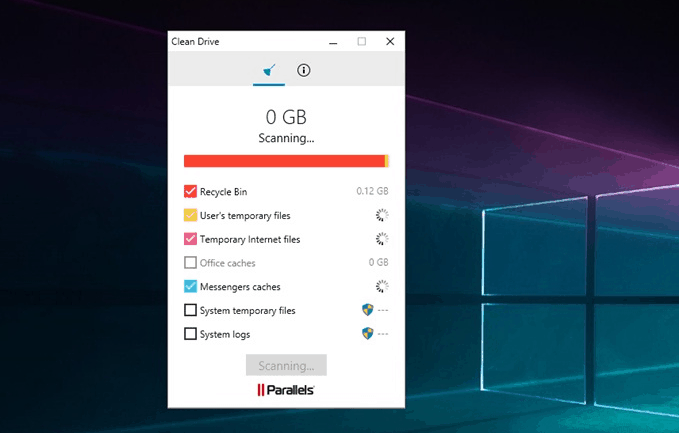
- Die Benutzer können die doppelten Dateien aus der Liste auswählen und manuell entfernen.
- Nachdem Sie die doppelten Dateien ausgewählt haben, tippen Sie einfach auf die Option „In den Papierkorb verschieben“ unten rechts auf dem Bildschirm.
Auf unserer Parallels-Rabattgutscheinseite finden Sie die neuesten Angebote für Parallels-Produkte.
Letzte Worte
Das ist alles! Dies sind die drei besten Methoden, mit denen Benutzer doppelte Dateien auf Windows-Computern oder Laptops löschen oder entfernen können. Bei weiteren Zweifeln zögern Sie nicht, uns über den Kommentarbereich zu fragen. Und vergessen Sie nicht, diesen Artikel zu teilen und uns auf Facebook, Twitter und YouTube zu folgen, um weitere technische Tipps zu erhalten.
